詳細からの続きで、
歌う方法です。
次の手順で進めていきます。
◆曲を検索する
次の画面の上部に検索する曲の
曲名やキーワード入力画面があるので
入力します。
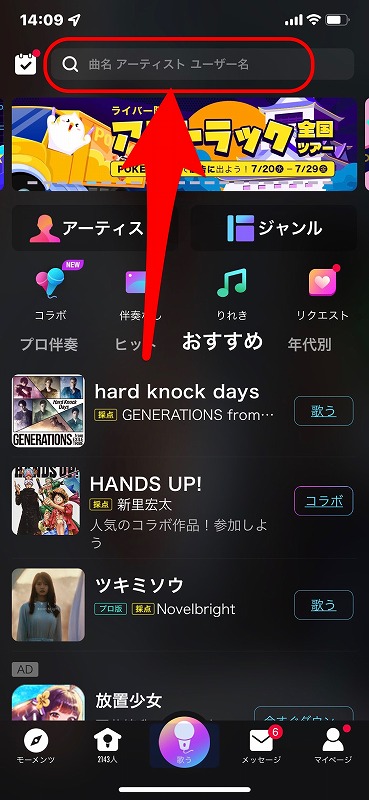
「ドライフラワー」と入力してみました。
すると次のように
ヒットした一覧が表示されるので
その中から選択したものにタッチします。
ドライフラワー 優里を選択してみました。
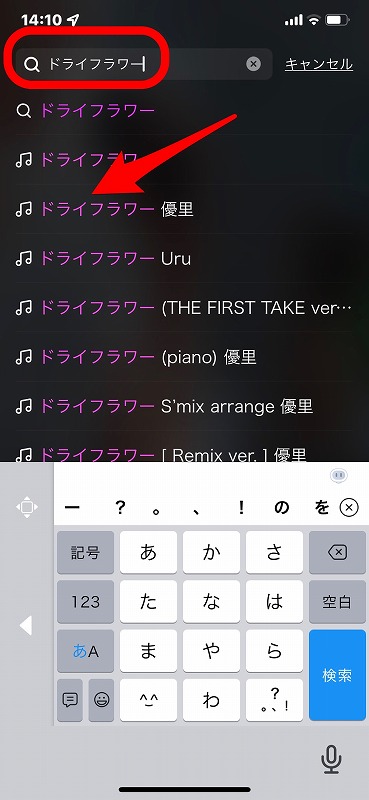
次の画面になるので
間違いがなければ曲名右端の
「歌う」をタッチします。

目的の曲の画面が登場します。
ここで再確認して「歌う」をタッチします。
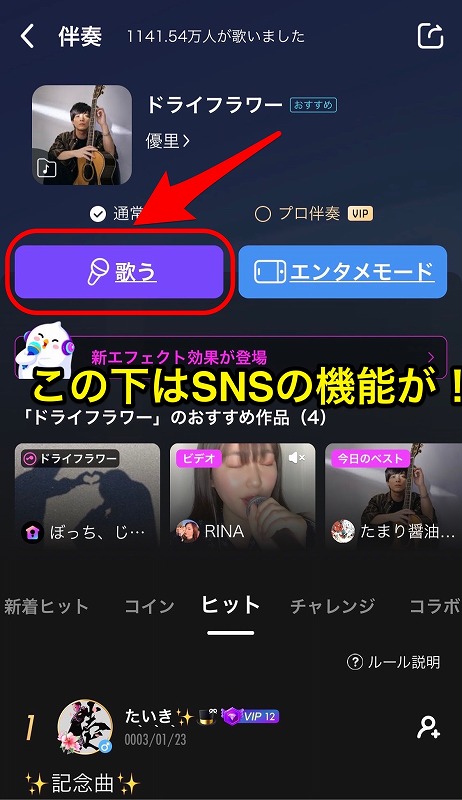
この曲を歌った人のおすすめが下の方に
表示されてるので聞いてみることもできますし
ライブ配信も見ることができるので
そこで、いいね!を付けたり
フォローすることもできます。
初めて利用する場合は
「マイクのアクセス許可」が求められるので
マイクを接続後「OK」をタッチします。
※Bluetoothのマイクは音遅れが発生するので
純正のケーブル接続で!!
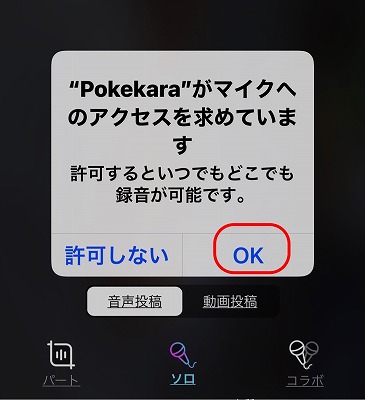
曲のダウンロードが開始されます。
画面の下のほうにダウンロード読込率が表示されます。

ダウンロードが終了すると歌詞が表示されます。
下部に歌うタイプの選択があるので
「通常版で歌う」を選択します。
「プロ版」は伴奏が良いですが「課金」となります。
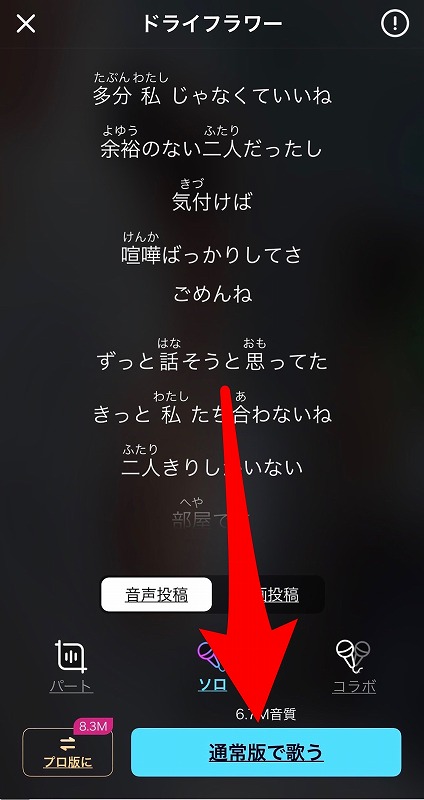
カラオケが開始されます。
歌詞と共に
音程のコード表示され採点も開始されます。
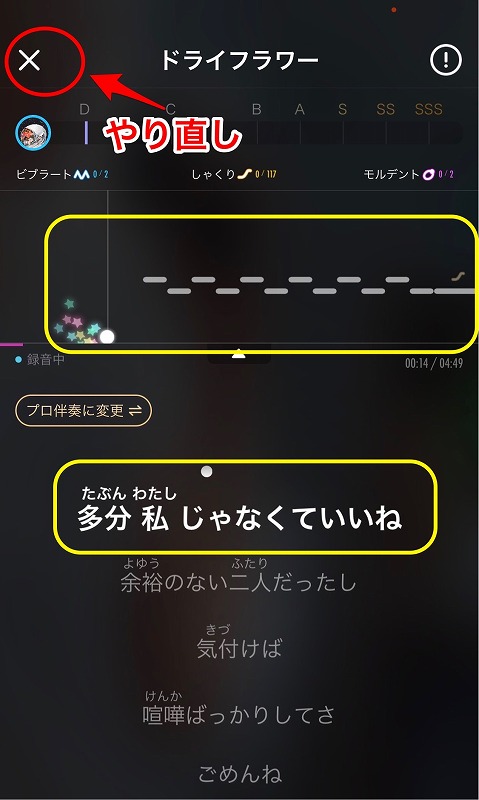
曲の途中でやり直しをする場合
左上の「×」で途中で停止できます。
すると
「やりなおし」
「やめる」
「キャンセル」が表示されるので選択します。
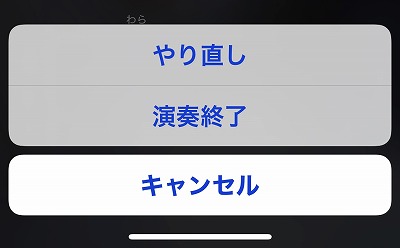
とりあえず歌う方法でした。
この先採点結果の表示と編集やアップロード方法について
次回お知らせします。
お待ちください。